Tecnología
WhatsApp: así puede recuperar las fotos o videos que no se almacenan en la galería de su celular
Así puede evitar perdidas en los archivos multimedia de su galería.

Las redes sociales se han convertido en los principales canales de comunicación y WhatsApp es una de las más usadas por su versatilidad a la hora de intercambiar mensajes con nuestros amigos, familia o pareja.
Por medio de esta app, compartimos archivos multimedia como fotos, videos, documentos, audios, entre otros, sin embargo, muchas veces estos no se almacenan en la galería del celular, un problema que pocos saben cómo resolver. A Continuación le dejamos algunos motivos que se lo impiden y cómo puede darle solución a tan molesto hecho.
Tenga presente que si usted evidencia esta situación en su móvil, no es necesario que desinstale la aplicación y la vuelva a instalar, ya que, son varias las razones que pueden influir en el almacenamiento de los archivos que usted recibe por el aplicativo.
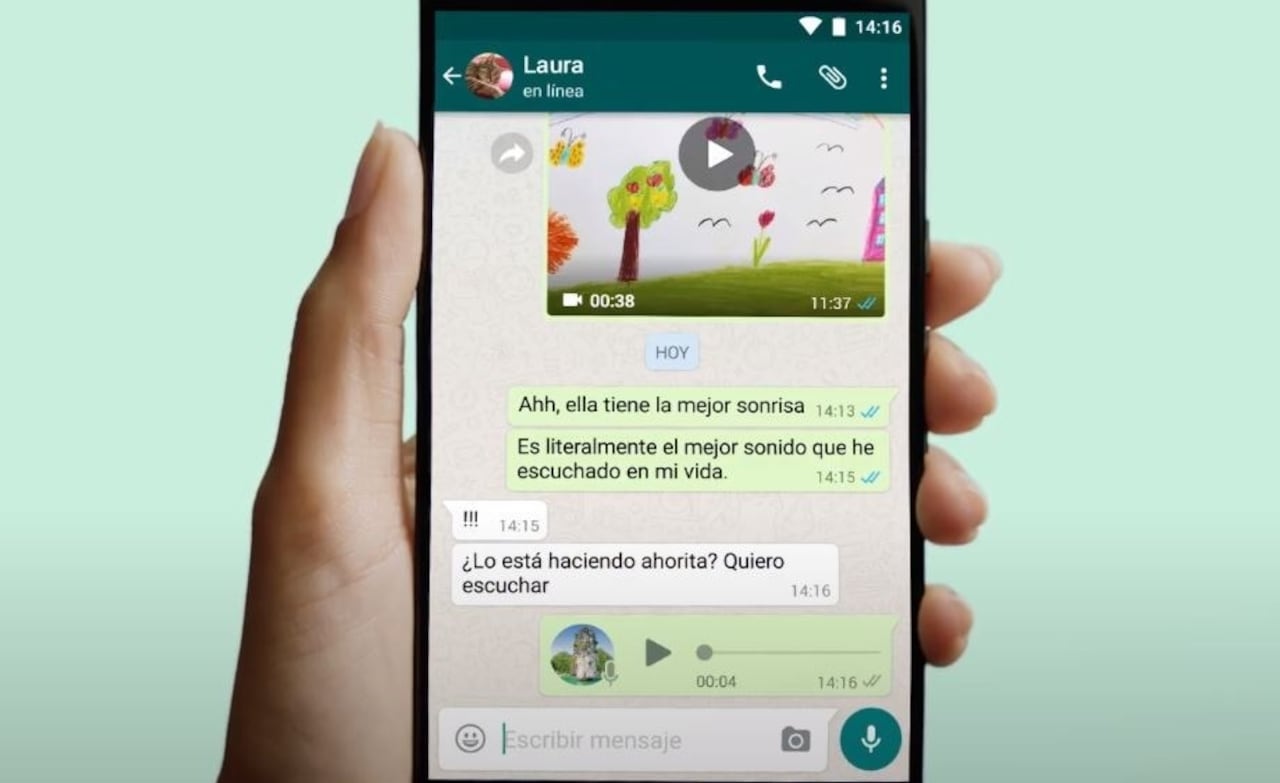
- Poco espacio en la memoria: si es el caso, se recomienda eliminar elementos o archivos que sean muy pesados para el almacenamiento interno de su teléfono, de ser necesario haga antes una copia de seguridad en su cuenta de Google Drive.
- Configuraciones recientes en la app: las configuraciones en la cuenta de WhatsApp pueden ser una razón para que sus archivos no estén quedando guardados en su galería, sin embargo, es fácil restaurar todos los valores predeterminados.
Mensajes temporales
Lo más seguro es que usted haya activado la opción de ‘Mensajes temporales’, si es así, no será posible que las fotos y audios se almacenen en la galería. Para cancelar esta función, debe ingresar al chat de la persona y desactivarlo.
Descarga automática
Esta función permite que usted configure su aplicación para que solo se descarguen ciertos archivos, como por ejemplo los documentos y los audios; asegúrese que las fotos y videos también están incluidas.
- Ingrese a ‘Ajustes.’
- Seguido, selecciones ‘Almacenamiento y datos’.
- Busque el apartado ‘Descarga automática.’
- Clic en datos móviles y wifi.
- Selecciones todo o solo fotos y videos.
Visualización de archivos multimedia
Verifique en Google Play que no tenga actualizaciones pendientes en la aplicación, una vez realizado este paso, confirme que no haya desactivado esta herramienta en WhatsApp.
- Ingrese a ‘Ajustes’ y diríjase al apartado chats.
- Allí, active la opción ‘Visibilidad de archivos multimedia’.
- Clic en ‘Aceptar’ y listo.

Seguir estos pasos es muy fácil y sencillo, por eso es necesario que no omita ninguno para que pueda visualizar las imágenes, videos o GIFs que sus contactos le envían. Cabe destacar, que WhatsApp es una aplicación que esconde muchos trucos que poco exploran, pero que no dejan de ser útiles para nuestra experiencia.
Así puede ocultar la foto de perfil de contactos específicos
WhatsApp ha puesto a disposición de sus usuarios una variedad de funciones de privacidad, incluida la opción de ocultar la foto de perfil a contactos específicos. Al seguir los siguientes pasos, puede proteger su privacidad y controlar quién puede ver tu foto de perfil en la aplicación. Recuerde que, además de la foto de perfil, existen otras configuraciones de privacidad en WhatsApp que puede explorar y ajustar según sus preferencias.
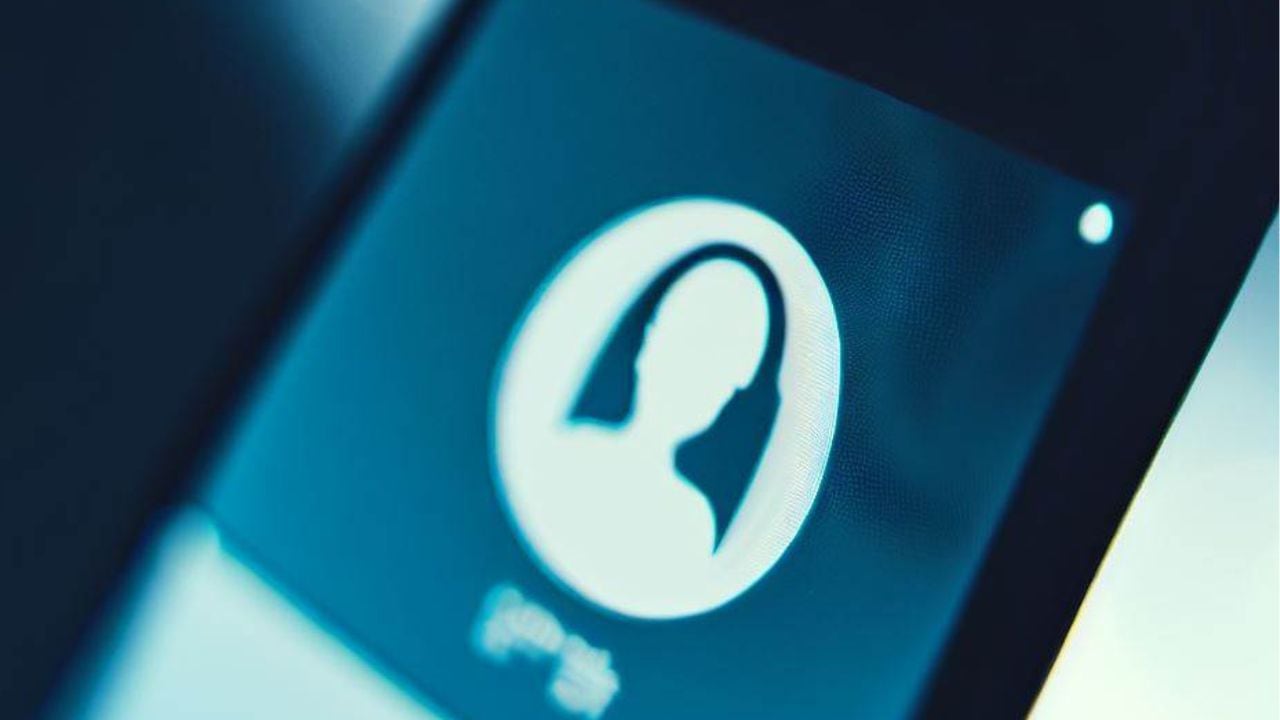
- Ingrese a la aplicación.
- Da clic en los tres puntos verticales, ubicados en la parte superior derecha de la app.
- Diríjase a ‘Ajustes’, allí le da la opción de seleccionar ‘Privacidad’.
- Una vez allí, en información personal, seleccione ‘Foto de Perfil’.
- Elija la opción ‘Mis contactos, excepto…’.
- Seleccione el contacto al que desea ocultar su foto.
- Guardar y listo.
WhatsApp es la aplicación de mensajería instantánea más utilizada en el mundo, por tal motivo, es una de las plataformas que más trae actualizaciones. Por ejemplo, los usuarios ya pueden enviar emojis gigantes, editar mensajes, crear imágenes con inteligencia artificial o publicar mensajes de voz en los estados, entre muchas otras.


